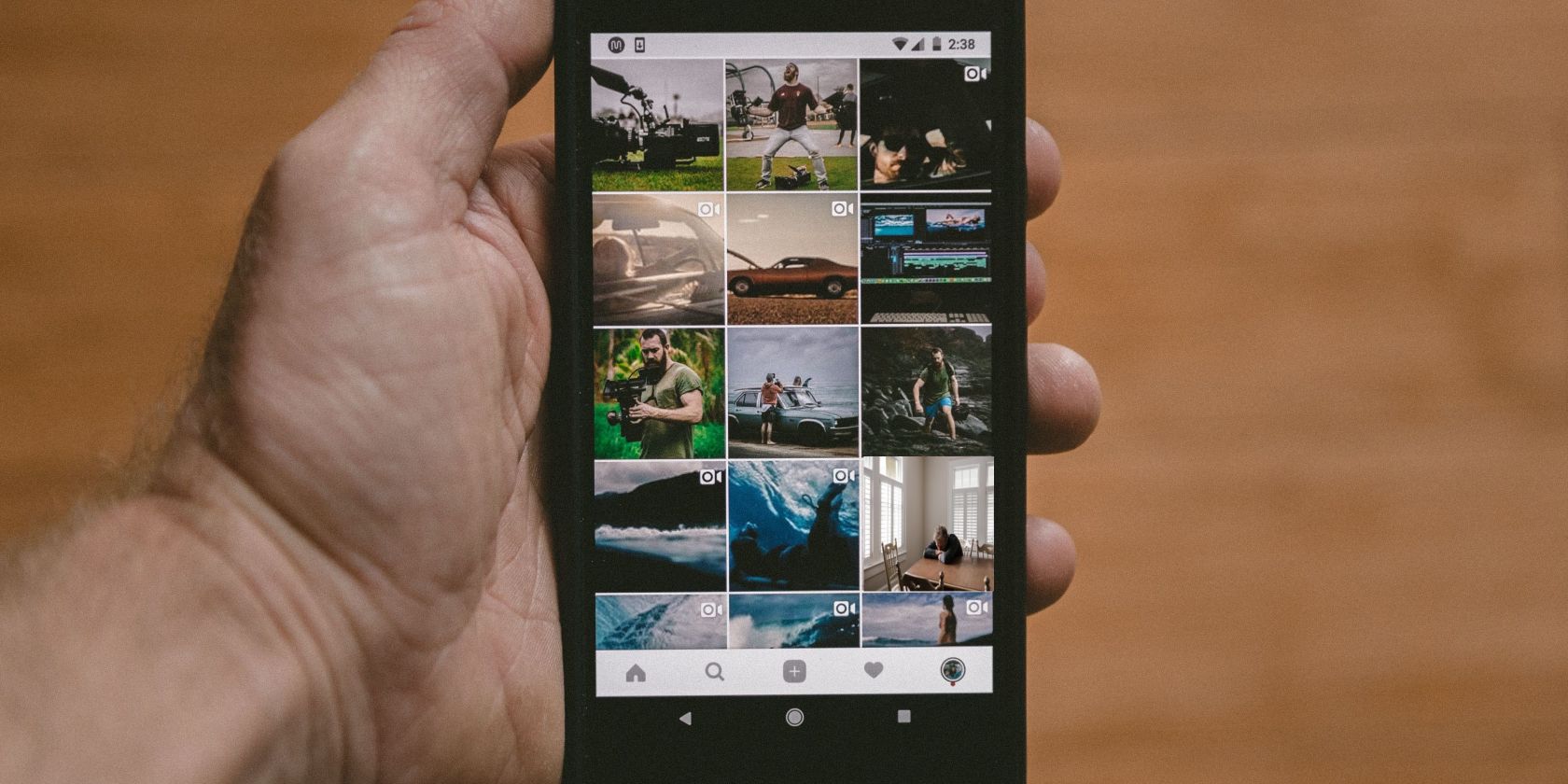با افزودن واترمارک به آنها با این ترفند سریع آیفون، از عکس های خود در برابر سرقت محافظت کنید.
برنامه Photos در iOS به شما امکان می دهد تصاویر خود را به روش های مختلف ویرایش کنید. می توانید برش دهید، بچرخانید، فیلترها را اضافه کنید، ترسیم کنید و جهت آنها را تغییر دهید. کار دیگری که می توانید انجام دهید این است که یک امضا یا واترمارک اضافه کنید تا اطمینان حاصل کنید که همه کسانی که عکس شما را می بینند می دانند که متعلق به شماست.
بدون واترمارک، عکسهایی که گرفتهاید میتوانند توسط افراد دیگری که آنها را بهعنوان عکس خود میگذرانند، دوباره استفاده کنند. به همین دلیل است که اضافه کردن واترمارک ضروری است، به خصوص اگر عکس برای مقاصد تجاری باشد.
بیایید ببینیم چگونه میتوانید با استفاده از برنامه Photos یک واترمارک اضافه کنید.
نحوه اضافه کردن واترمارک با استفاده از نماد نشانه گذاری
از نظر فنی، برنامه Photos ویژگی اختصاصی Watermark را ارائه نمی دهد، اما می توانید از ویژگی Signature از ابزارهای نشانه گذاری برای همین منظور استفاده کنید. تنها نکته این است که شما باید از امضای خود به عنوان واترمارک استفاده کنید نه به عنوان لوگوی شرکت.
با این حال، این روند ساده است و می توان آن را روی هر یک از عکس های شما انجام داد. برای افزودن واترمارک مراحل زیر را دنبال کنید:
- عکسی را که می خواهید به آن واترمارک اضافه کنید باز کنید و روی Edit ضربه بزنید.
- روی نماد نشانه گذاری، که به شکل یک نشانگر است و در گوشه سمت راست بالای صفحه است، ضربه بزنید. شما می توانید از ویژگی نشانه گذاری به روش های مختلف استفاده کنید.
- نماد مثبت (+) را در پایین انتخاب کنید.
- روی Signature ضربه بزنید.
- اگر قبلاً یک امضا اضافه کرده اید، روی صفحه نمایش شما ظاهر می شود و می توانید از آن به عنوان واترمارک استفاده کنید. اگر می خواهید یک مورد جدید اضافه کنید، افزودن یا حذف امضا را فشار دهید. 3 تصویر بستن
- روی نماد مثبت (+) در گوشه بالا سمت چپ ضربه بزنید تا یک امضای جدید اضافه کنید.
- از انگشت خود برای کشیدن یک امضا برای استفاده به عنوان واترمارک استفاده کنید. وقتی راضی شدید، Done را فشار دهید.
- امضا به طور خودکار روی صفحه نمایش شما ظاهر می شود. آن را در اطراف صفحه نمایش خود بکشید و آن را در هر کجا که دوست دارید قرار دهید. وقتی تمام شد، Done را فشار دهید، و به صفحه ویرایش خود باز میگردید، جایی که باید دوباره Done را فشار دهید تا تغییراتی که ایجاد کردهاید ذخیره شود. 3 تصویر بستن
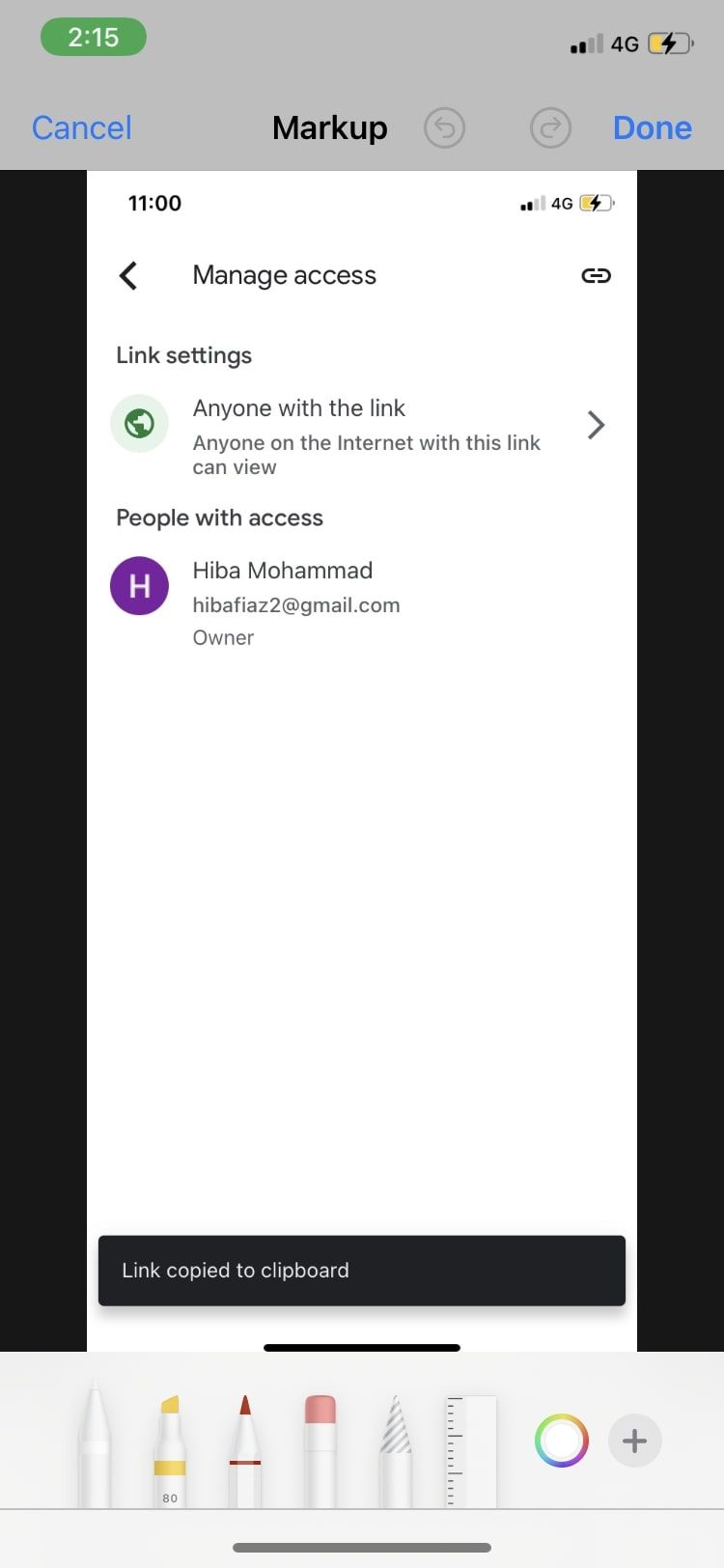
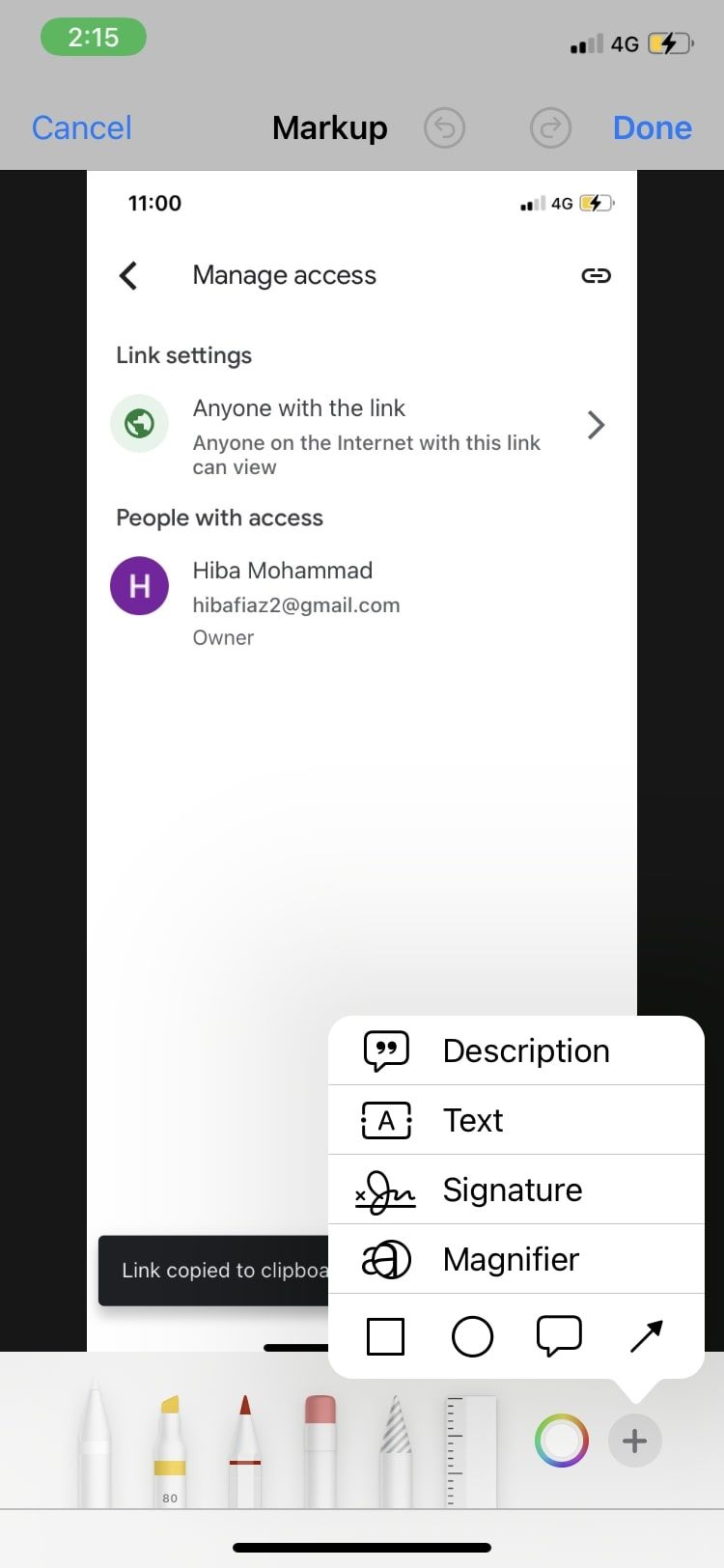
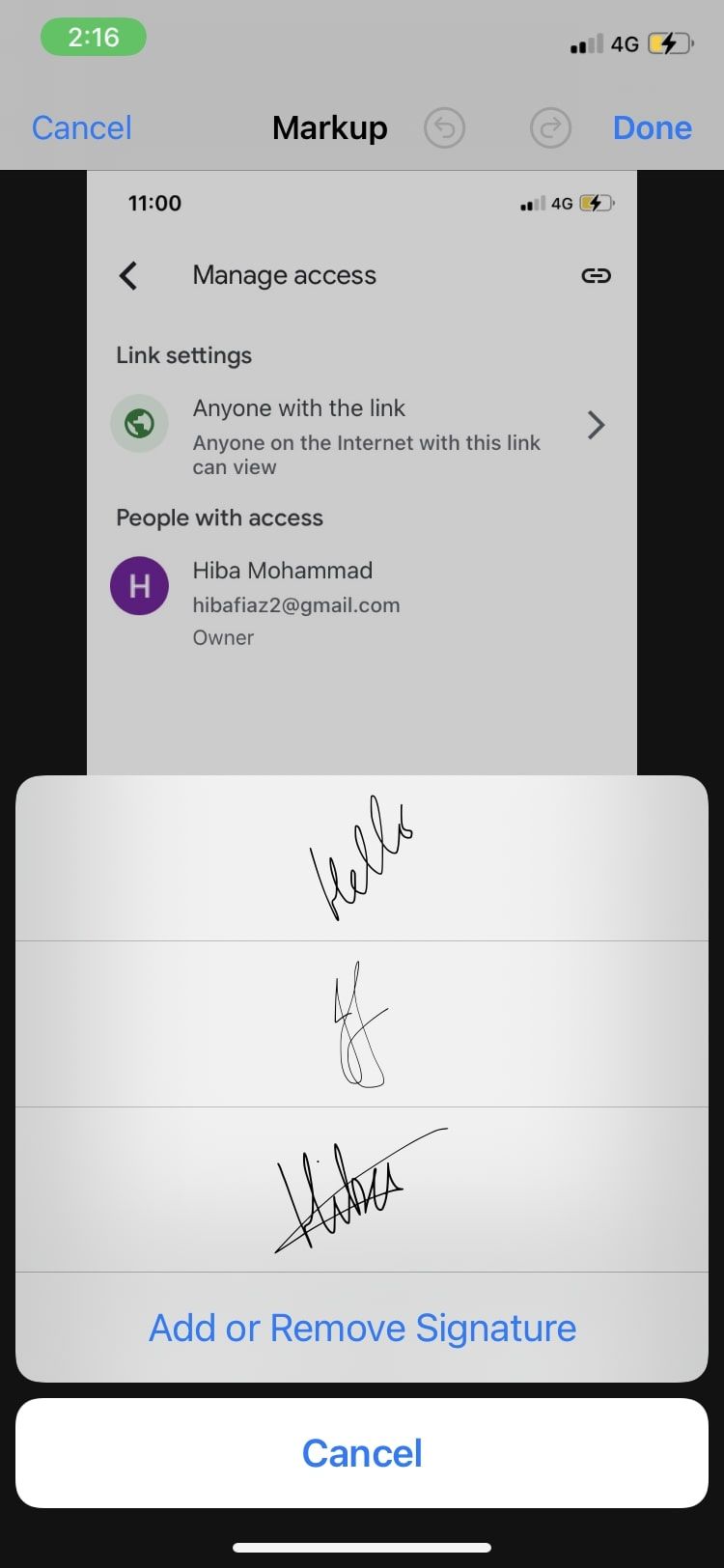
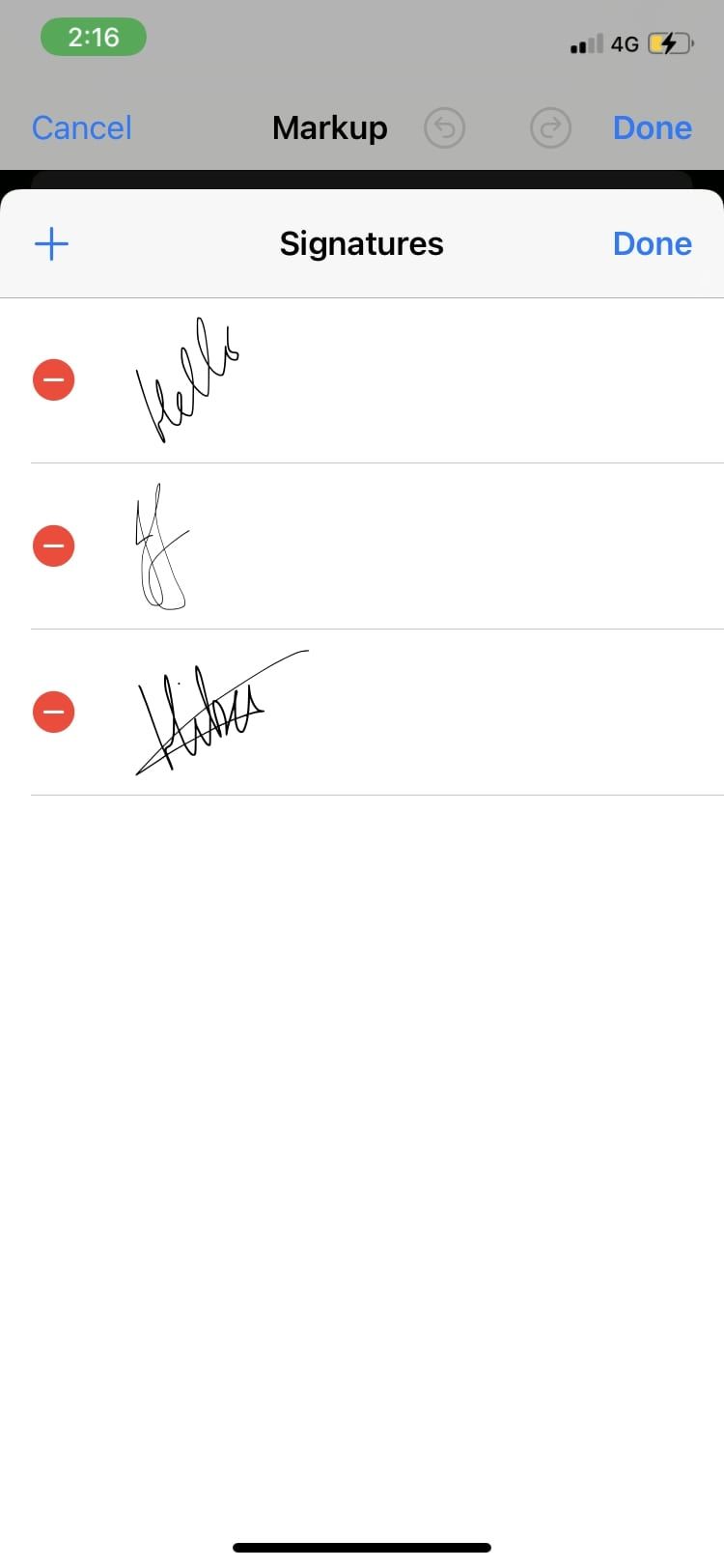
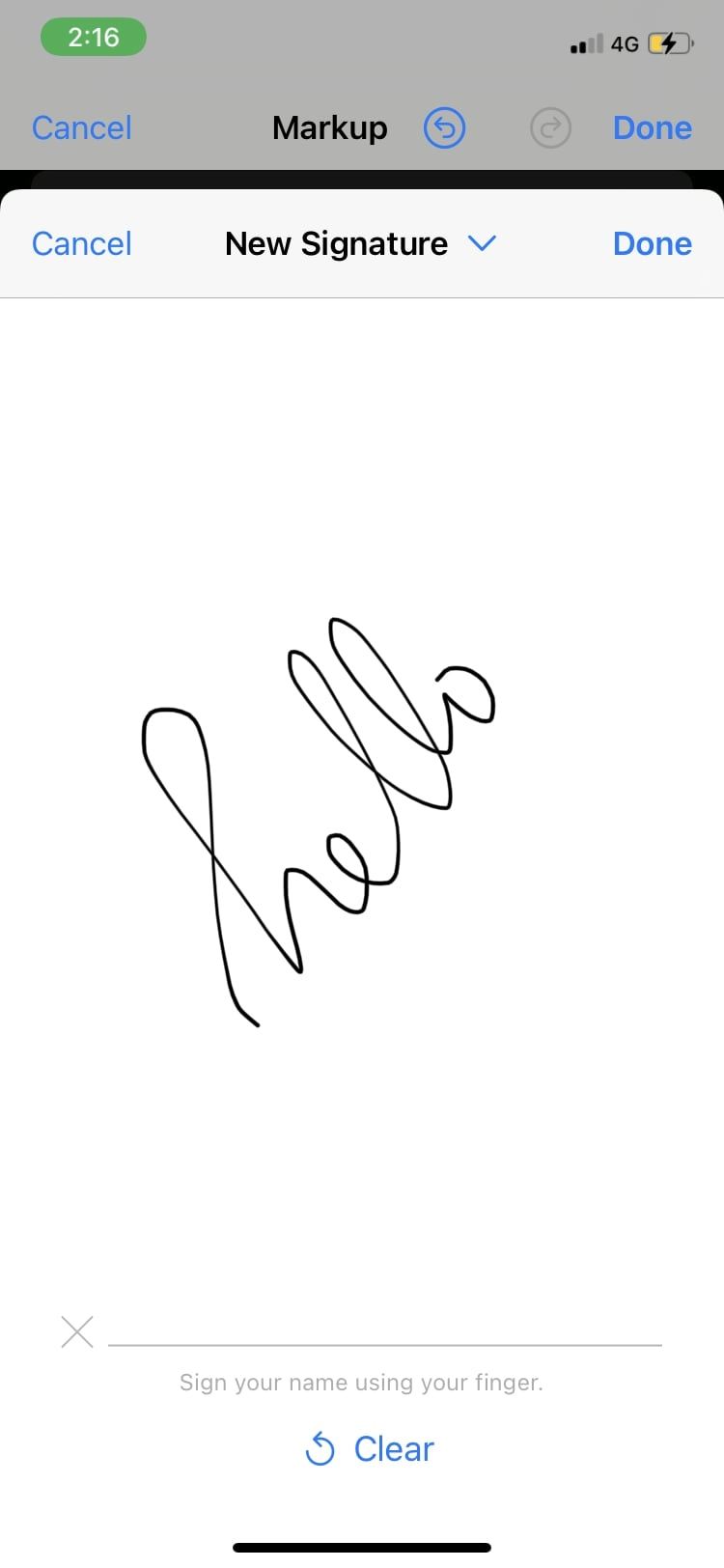
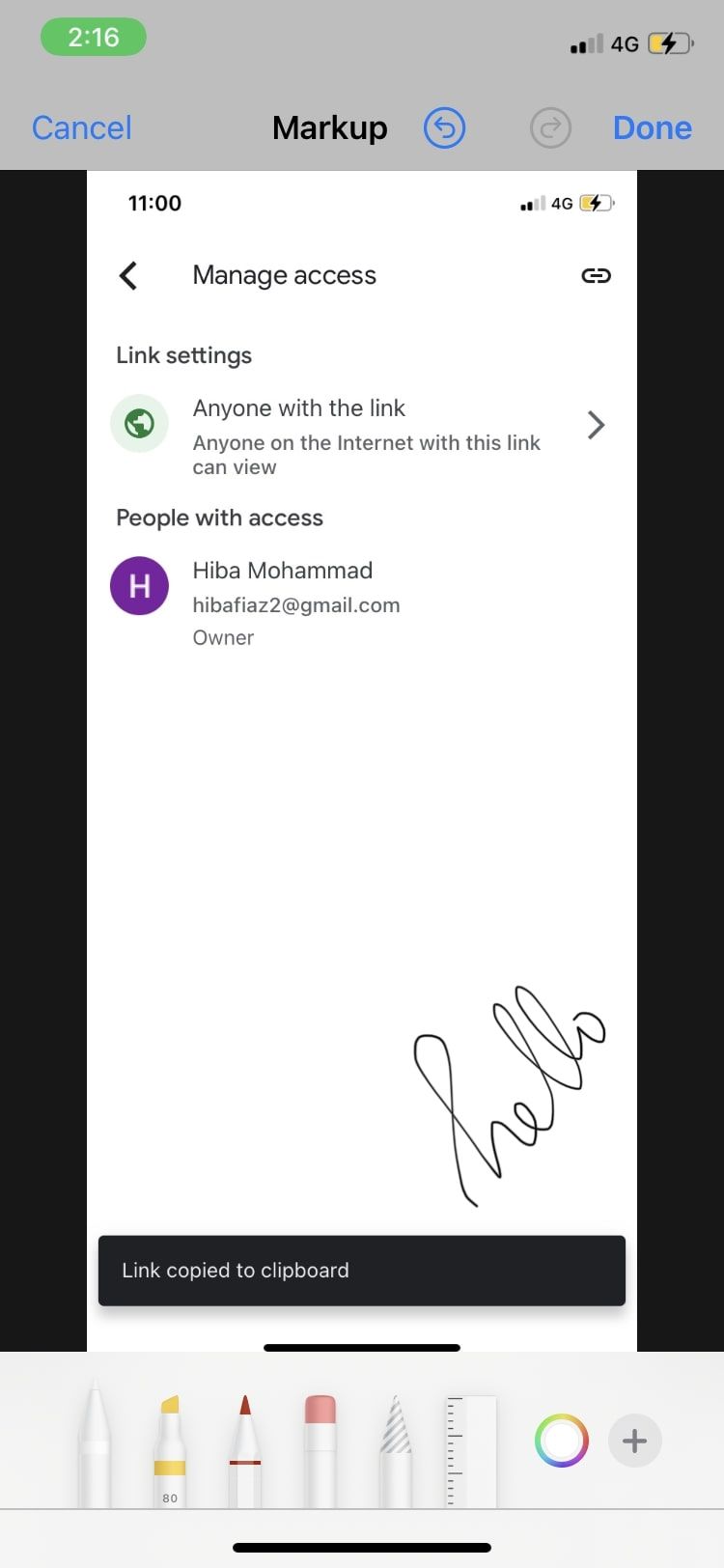
اگر میخواهید از ویژگی نشانهگذاری با یک عکس زنده استفاده کنید، OK را فشار دهید تا قبل از ادامه، ویژگی Live Photo خاموش شود. ممکن است بخواهید عکس های ویرایش شده خود را در یک آلبوم Watermark اختصاصی در برنامه عکس ها سازماندهی کنید.
از عکس های خود با افزودن واترمارک به آنها محافظت کنید
برنامه Photos به شما امکان می دهد با استفاده از ویژگی امضا از ابزارهای نشانه گذاری، یک واترمارک اضافه کنید. تنها کاری که باید انجام دهید این است که امضای عالی را به عنوان واترمارک خود ایجاد کنید و آن را در جایی که نیاز دارید قرار دهید. استفاده از نشانه گذاری تضمین می کند که تصاویر شما توسط سایر کاربران آنلاین مورد سوء استفاده قرار نمی گیرند.